Bir bilgisayarı nasıl temizler ve ücretsiz onarır
Yazar:
Judy Howell
Yaratılış Tarihi:
5 Temmuz 2021
Güncelleme Tarihi:
1 Temmuz 2024
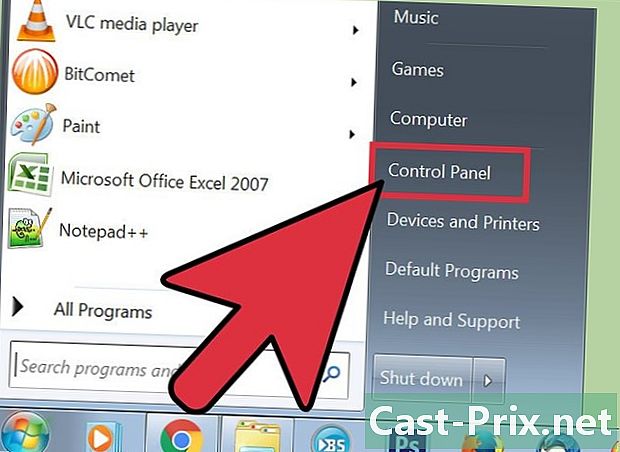
İçerik
- aşamaları
- 1. Bölüm Temel Sorun Giderme
- Bölüm 2 Reklam yazılımını kaldırın ve tarayıcıları temizleyin (Windows)
- Bölüm 3 Adware ve Clean Safari'yi Kaldır (Mac)
- Bölüm 4 Bilgisayarınızı optimize edin (Windows)
- Bölüm 5 Bilgisayarınızı Optimize Edin (Mac)
- Bölüm 6 Bilgisayarı iyi çalışır durumda tutun
Temel bakım yapmadan bilgisayarı ne kadar çok kullanırsanız, performansı o kadar kötü olur. Son zamanlarda bilgisayarınızın hızında önemli bir düşüş fark ettiyseniz veya eski bir bilgisayarı geri dönüştürmeye çalışıyorsanız, birkaç çözümünüz vardır. Hatalar görüntüleniyorsa veya başka sorunlarınız varsa, çözüm bilgisayarınızı yeniden başlatmak kadar basit olabilir. Bir virüs bulaştıysa, bu tehditleri bulmak ve ortadan kaldırmak için programlar tasarlandı.
aşamaları
1. Bölüm Temel Sorun Giderme
-
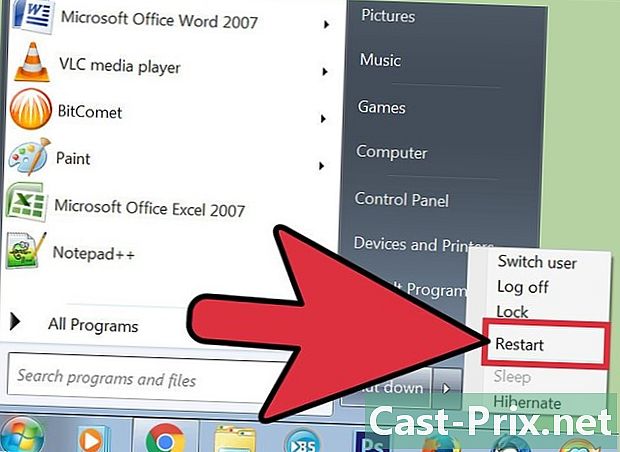
Sorun yaşarsanız, bilgisayarınızı yeniden başlatın. Bu kolay bir çözüm gibi görünebilir, ancak bilgisayarınızı yeniden başlatmak beklenenden daha fazla sorunu çözecektir. Yeniden başlatmadan önce tüm açık belgeleri kaydetmeyi unutmayın. -

İnternet'e bağlanamıyorsanız ağınızı sıfırlayın. Web sitelerini ziyaret edebiliyorsanız ve şimdi bu artık mümkün değil, ağ donanımınızı yeniden başlatmayı deneyin. Bu manipülasyon genellikle modemlerle ve yönlendiricilerle bağlantı sorunlarını çözecektir.- Güç kablosunu modemden çıkarın ve güç kablosunu yönlendiricinizden çıkarın (varsa).
- Yaklaşık 30 saniye bekleyin ve sonra modeminizi tekrar takın.
- Modeminizdeki ışıklar açıldıktan sonra yönlendiricinizi yeniden bağlayın. Ağınız bir dakika sonra tekrar çalışıyor ve çalışıyor olmalıdır.
-
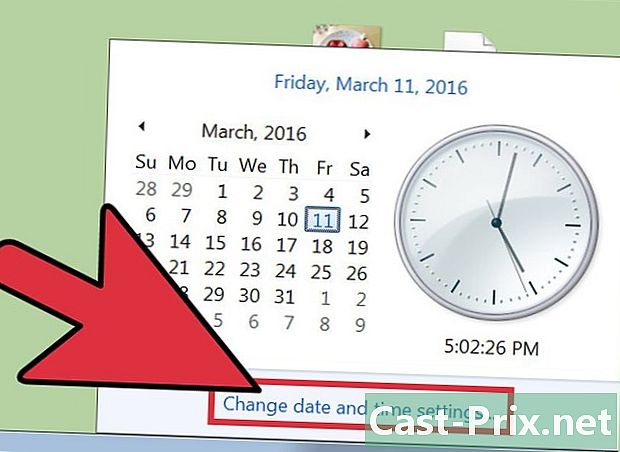
Bilgisayarınızdaki saati kontrol edin. Sisteminizin saati bir şekilde kullanım dışıysa, belirli web sitelerine erişmek için gerekli güvenlik sertifikalarını alamayabilirsiniz. Bu, birçok sayfa yüklenirken sorunlara neden olabilir. Sisteminizdeki saati kontrol edin ve doğru zamana ayarlayın. -

Aygıtınıza bağlanamıyorsanız, yazıcınızı yeniden başlatın. Yazıcınız artık görüntülenmezse, yeniden görüntülenecek şekilde yeniden başlatın. Yazıcıyı güç düğmesiyle kapatabilir veya güç kablosunu çıkarabilirsiniz. Yaklaşık 30 saniye bekleyin, ardından tekrar takın.
Bölüm 2 Reklam yazılımını kaldırın ve tarayıcıları temizleyin (Windows)
-
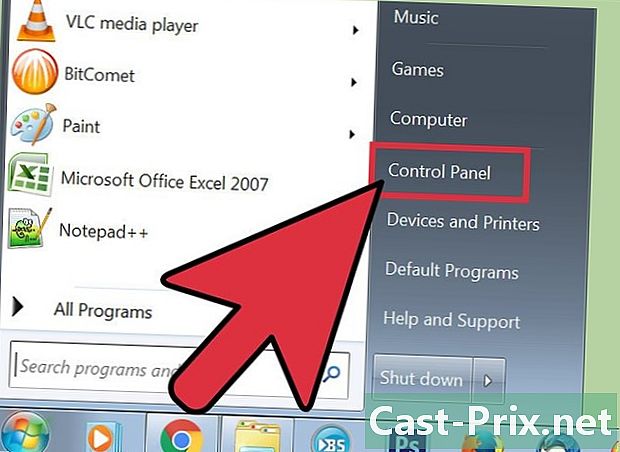
Denetim Masası'nı açın. Web tarayıcılarınız yavaş çalışıyorsa veya açılır pencereler ve araç çubukları ile istila edilmişlerse, bilgisayarınıza reklam yazılımı bulaşmış olabilir. Bir adware, web tarayıcınızı ele geçirmek, aramalarınızı İnternet üzerinden yönlendirmek ve reklamları taramak için zahmetsizce taramak için tasarlanmış istenmeyen bir yazılımdır. Bir enfeksiyonu ortadan kaldırmak için yapılacak ilk şey, Denetim Masası'nda bilmediğiniz programları kaldırmaktır. İşlem, sahip olduğunuz Windows sürümüne bağlı olarak değişir.- Windows 10 ve 8 - Windows butonuna sağ tıklayın ve seçin Denetim Masası.
- Windows 7, Vista ve XP - Başlat menüsünü tıklayın ve Denetim Masası Başlat menüsünde.
-
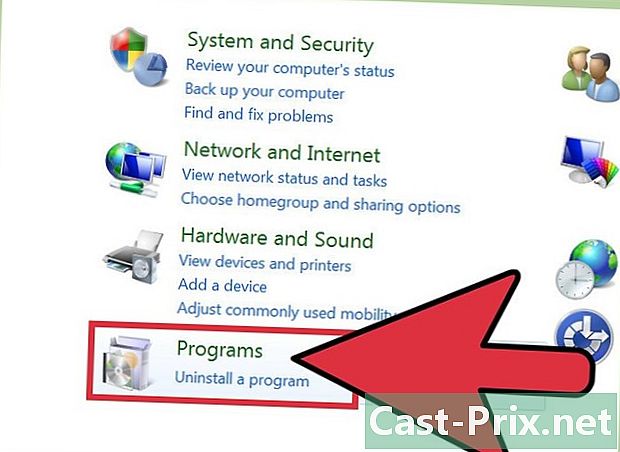
Tıklayın Bir programı kaldır veya Programlar ve Özellikler. Bu seçenek, bilgisayarınızda yüklü tüm programların bir listesini görüntülemenizi sağlar. -

Tanımadığınız yakın zamanda yüklü programları arayın. Listeyi kurulum tarihine göre sıralayabilirsiniz; bu, bilginiz olmadan son zamanlarda yüklenen programları bulmanıza yardımcı olabilir. Listedeki her programı inceleyin ve tanımadıklarınızı yazın. İstenmeyen bir program olup olmadığını belirlemek için web'deki bilinmeyen her girişi arayın. -
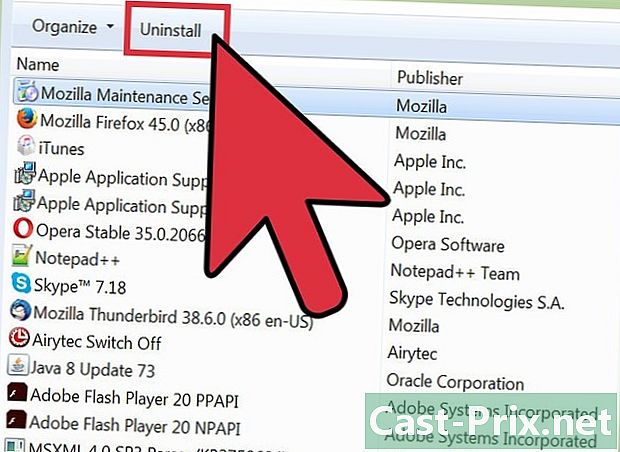
İstenmeyen bir program seçin ve tıklayın kaldırma. Programı sisteminizden silmek için ekrandaki talimatları izleyin. Silmek istediğiniz diğer tüm programlar için bu işlemi tekrarlayın.- Bildiğiniz, ancak artık kullanmadığınız programları kaldırma fırsatını yakalamanız harika olurdu. Eski oyunlar, kullanılmayan tarayıcılar, yalnızca bir kez kullandığınız ve unuttuğunuz araçlar ve diğer meşru programlar bilgisayarınızı karıştırmanıza yardımcı olabilir. Yer kazanmak ve bilgisayarınızın başlatılmasını hızlandırmak için bunları silin.
-

AdwCleaner'ı indirin. Bu, bilgisayarınızı kötü amaçlı yazılım ve kötü amaçlı yazılımlara karşı tarayan ve bulduklarını silen ücretsiz bir yardımcı programdır. AdwCleaner'ı siteden indirebilirsiniz. toolslib.net/downloads/viewdownload/1-adwcleaner/. -
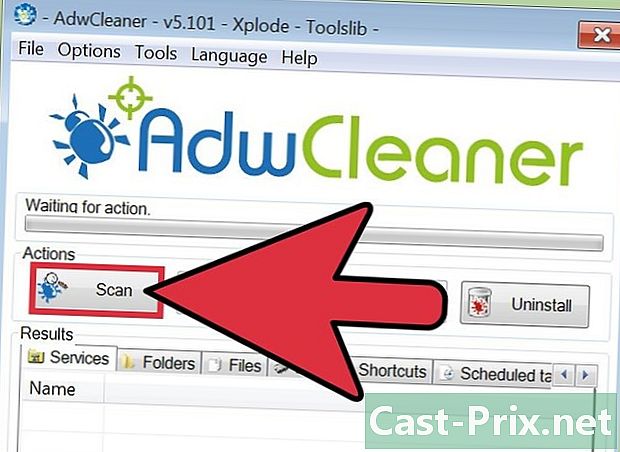
AdwCleaner'ı çalıştırın. Düğmesine tıklayın çözümlemek AdwCleaner'da, bilgisayarınızı virüslere karşı taramak için. Bu işlem 20 dakika veya daha uzun sürebilir. Analiz tamamlandığında, temiz AdwCleaner'in bulduğu enfeksiyonları kaldırmak için. -
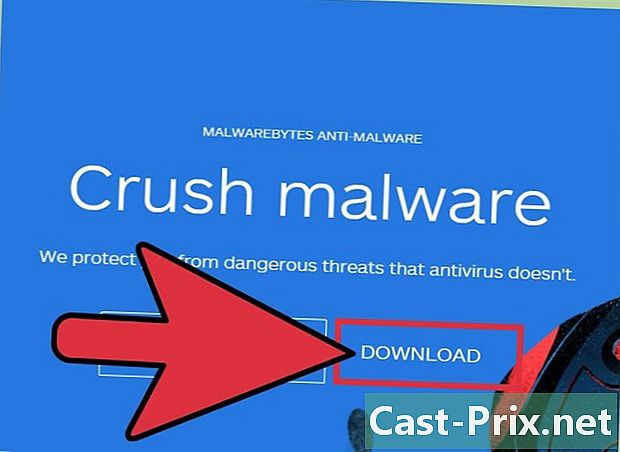
Malwarebytes Anti-Malware yazılımını indirin ve kurun. Bu programın ücretsiz sürümü çoğu enfeksiyonları bulabilir ve kaldırabilir. Kurulum programını sayfadan indirebilirsiniz. malwarebytes.org ve tıklayarak indir. Daha sonra butonuna tıklayabilirsiniz Ücretsiz sürümü indirin. Programı yüklemek için indirdikten sonra yükleyiciyi çalıştırın. -

Anti-Malware ile bir tarama yapın. Malwarebytes Anti-Malware uygulamasını açın ve istendiğinde tüm güncellemeleri indirin. Bilgisayarınızın bir taramasını çalıştırın, bu 20 ila 30 dakika sürer. Tıklatarak analizde bulunan her şeyi silin Her şeyi karantinaya al Analiz tamamlandığında. -
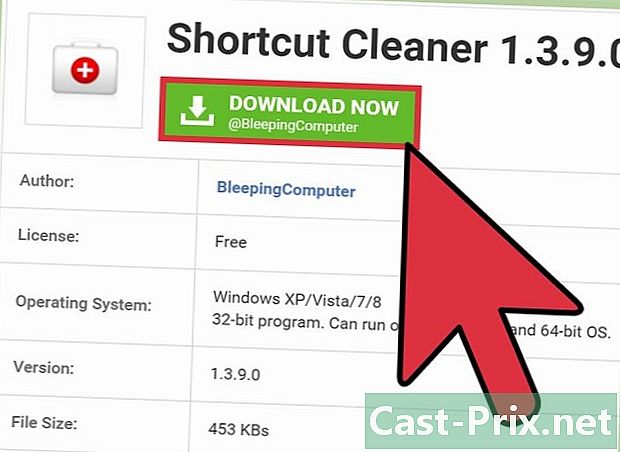
Bir kısayol temizleyici indirin ve çalıştırın. Çoğu reklam yazılımı enfeksiyonu, tarayıcı kısayollarınıza bağlantılar ekler; bu da, enfeksiyonun temizlenmesinden sonra bile yanlış web sitesinin görünmesine neden olabilir. Kötü amaçlı yazılım önleme topluluğu tarafından oluşturulan ücretsiz bir kısayol temizleyici, tüm kısayollarınızı tarayabilir ve virüslü bağlantıları silebilir. Programı buradan indirebilirsiniz. Tarayıcı kısayollarınızı taramak ve hızlı bir şekilde düzeltmek için indirilen programı başlatın. -
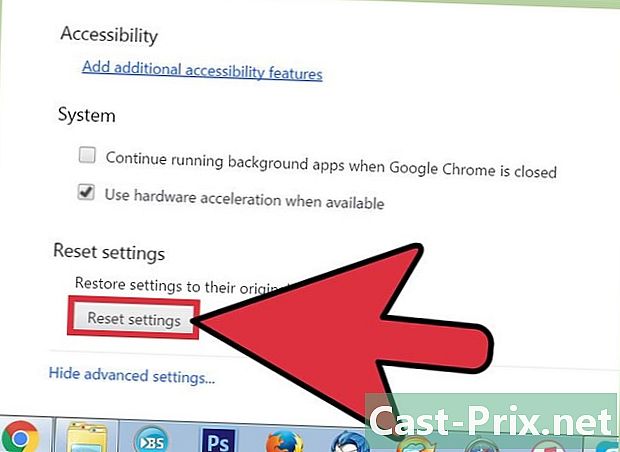
Web tarayıcılarınızı sıfırlayın. Web tarayıcılarınızda, analiz yazılımını kullanarak kaldırdığınız kötü amaçlı yazılım artıkları olabilir. Tarayıcılarınızı sıfırlayarak, kalan yazılımı kaldıracak ve tarayıcılarınızı varsayılan ayarlarına sıfırlayacaksınız.- Internet Explorer - düğmesine tıklayın araçları sonra İnternet Seçenekleri. Sekmesine tıklayın gelişmiş ve tıklayın sıfırlamak. "Kişisel ayarları sil" kutusunu işaretleyin ve tıklayın sıfırlamak.
- Chrome - Chrome menü düğmesini ve ardından Tamam ayarlar. Tıklayın Gelişmiş ayarları göstersonra sayfa aşağı gidin. Tıklayın Ayarları sıfırla sonra sıfırlamak.
- Firefox - Firefox menü düğmesini ve ardından Tamam ? . Tıklayın Sorun giderme bilgileri sonra Firefox’u Sıfırla. Tıklayın Firefox’u Sıfırla doğrulamak için tekrar
-

Bilgisayarınızı yeniden başlatın ve AdwCleaner ve Anti-Malware uygulamasını tekrar çalıştırın. Kısayollarınızı ve tarayıcılarınızı temizlemeyi ve sıfırlamayı tamamladıktan sonra, bilgisayarınızı yeniden başlatmanız ve her iki programla da yeniden taramanız gerekir. Yeniden başlatma sonrasında görünecek izler olabilir.
Bölüm 3 Adware ve Clean Safari'yi Kaldır (Mac)
-
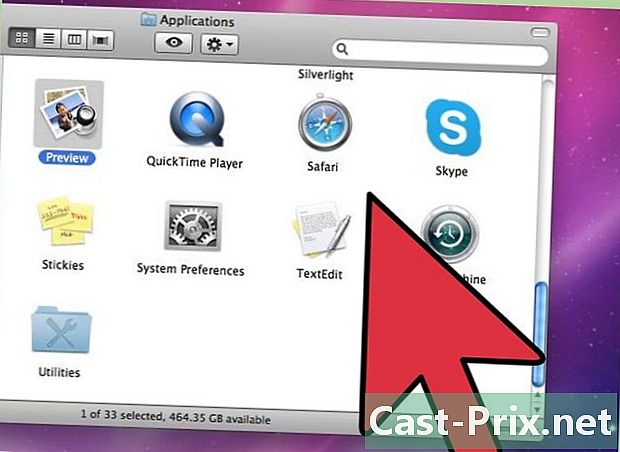
Bilmediğiniz programları Uygulamalar klasörünüzden silin. Sisteminizde kurulu olan tüm programlar Uygulamalar klasörünüzdedir. Tanımadığınız şüpheli programlar görürseniz, kaldırmak için onları çöp kutusuna sürükleyin.- İnternette bilmediğiniz her programın ne olduğunu ve güvenli olup olmadığını öğrenin.
-

Mac için Malwarebytes Anti-Malware yazılımını indirin ve kurun. Bu program daha önce AdwareMedic olarak adlandırılmıştı ve Mac'te kötü amaçlı yazılım aramak ve kaldırmak için en etkili araçlardan biri. Bu programı web sitesinden ücretsiz olarak indirebilirsiniz. malwarebytes.org/antimalware/mac/.- Dosyayı indirdikten sonra, üzerine çift tıklayın ve "Mac için Anti-Malware" yazılımını Uygulamalar klasörünüze sürükleyin.
- Biri, programı Apple Store'dan gelmediği için kuramayacağınızı gösteriyorsa, sağ tıklayın (Ctrl+ indirilen dosyaya tıklayın) açık, ardından Tamam açık Tekrar.
-
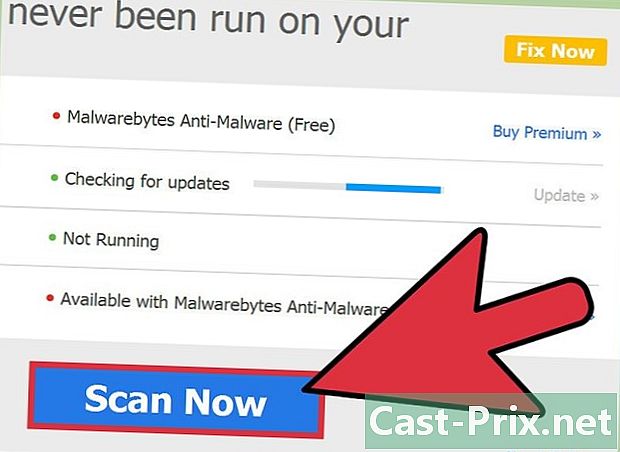
Mac için Anti-Malware uygulamasını çalıştırın ve bilgisayarınızı tarayın. Anti-Malware'i ilk defa çalıştırdığınızda sizden yönetici şifreniz istenecektir. Özel ayrıcalıklar isteyen belirli dosyaları korumalı klasörlerde silebilmek zorunludur. Düğmesine tıklayın çözümlemek Mac'inizi kötü amaçlı yazılımlara karşı taramaya başlamak için. Analiz 15 ila 20 dakika arasında sürecek. -

Tıklayın Seçili öğeleri sil Analiz tamamlandığında. Tarama sırasında bulunan herhangi bir Anti-Malware yazılımı silinecektir. İşlemi tamamlamak için bilgisayarınızı yeniden başlatmanız istenebilir.
Bölüm 4 Bilgisayarınızı optimize edin (Windows)
-
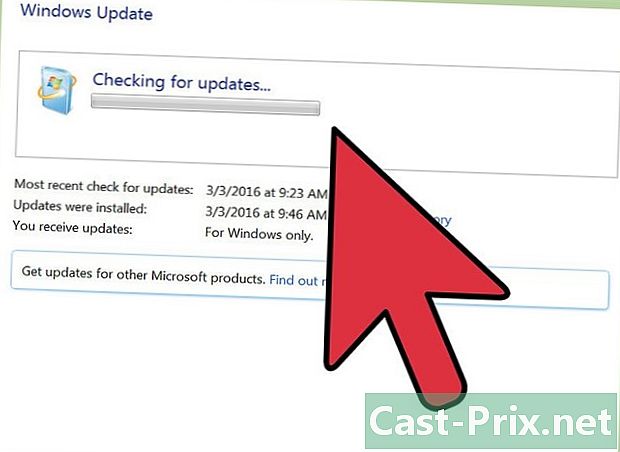
Windows'u güncelleyin. Mevcut olan en son güncellemeleri yükleyerek, bu karşılaştığınız hataları çözmenize yardımcı olabilir ve bilgisayarınız korumalı ve kararlı kalacaktır. Windows Update kontroller ve kurulumla ilgilenecektir. Başlat menüsünü veya Giriş ekranını açın ve Windows Update yardımcı programını bulmak için "windows update" yazın.- Windows 10'da, Windows Update yardımcı programını yeni "Ayarlar" menüsünün "Güncelleme ve Güvenlik" bölümünde bulabilirsiniz.
-

Mevcut boş alanı kontrol edin. Normalde, sabit sürücünüzdeki boş alanın performansı üzerinde önemli bir etkisi olmaz, ancak Windows'un yüklü olduğu sabit diskte% 20'den az boş alan varsa, yavaş bir performans görebilirsiniz. Windows'un geçici dosyaları taşımak ve depolamak için bu boş alana ihtiyacı vardır ve bu dosyalar olmadan bilgisayarınız durdurabilir. Sisteminizi çalışır halde tutmak için eski dosyaları düzenli olarak silin.- "Bilgisayar" penceresini açın (⊞ Kazan+E) ve Windows sabit sürücünüzü arayın (genellikle C sürücüsü :). Bu sabit disk, optimum performans için en az% 20 boş alana sahip olmalıdır.
-
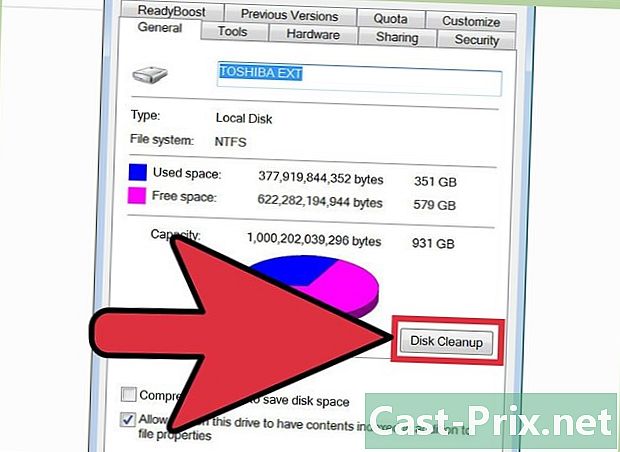
Eski geçici dosyaları aramak ve silmek için Disk Temizleme yardımcı programını çalıştırın. Başlat menüsünü açın ve yardımcı programı açmak için "Disk Temizleme" yazın. Windows sabit diskini seçin ve taranmasını bekleyin. Silmek istediğiniz her dosya türüne karşılık gelen kutuları işaretleyin. Her giriş silinirse alınacak alanı görüntüler.- İhtiyacınız olmayan eski dosyaları saklayıp saklamadığınızı görmek için "İndirilenler" ve "Belgelerim" klasörlerinizi açın.
-
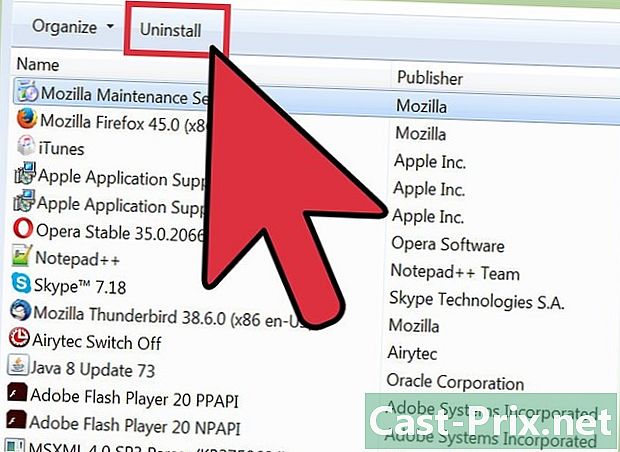
Kullanılmayan eski programları kaldırın. Bilgisayarınızı kullanırken, muhtemelen bir kez kullanılacak birçok program biriktirirsiniz ve sonra unutursunuz. Bu eski programlar sabit sürücünüzde çok fazla yer kaplayabilir ve hatta bazıları sistem kaynaklarını sıkıştırarak arka planda çalışabilir. Eski programlarınızı düzenli olarak kaldırarak bilgisayarınızın sorunsuz çalışmasına yardımcı olursunuz.- Kontrol Panelini açın ve Bir programı kaldır veya Programlar ve Özellikler. Yüklü programlar listesine göz atın ve artık kullanmadığınız programları silin. Bir program seçin ve tıklayın kaldırma silmek için Bu programın ne için olduğunu bilmiyorsanız, internette arayın.
- "Pc Decrapifier" adlı ücretsiz bir program, bilgisayarınızı genellikle gereksiz kabul edilen yazılımlar için tarayabilir. Bu istenmeyen programlar tipik olarak bilgisayarlara önceden yüklenmiştir ve "bloatwares" veya "istilacı yazılımı" olarak adlandırılır. Pc Decrapifier’i kişisel kullanım için ücretsiz olarak indirebilirsiniz. pcdecrapifier.com. Yüklenmesi gerekmez, programı indirdikten sonra çalıştırmanız ve bilgisayarınızı taramasına izin vermeniz yeterlidir. Bloatwares algılarsa, hepsini aynı anda silebilir.
-

Başlangıç sıranızı temizleyin. Birçok program Windows ile aynı anda başlayacak şekilde kendilerini yapılandırır. İhtiyacınız olduğunda program daha hızlı açılsa da, çok fazla programlamanın Windows'un başlaması için gereken zamanda önemli bir etkisi olabilir.- Windows 10 ve 8 - Tuşlara basın Ctrl+vardiya+kaçış Görev Yöneticisi'ni açmak için Tıklayın Daha fazla detay pencereyi büyütmek için sekmeye tıklayın başlangıç. Başlangıç sıranızdan silmek istediğiniz öğeleri işaretleyin ve tıklayın demount. Bir programın ne için olduğunu bilmiyorsanız veya başlangıç için gerekliyse, internette arayın.
- Windows 7 ve Vista - Basın ⊞ Kazan+R, ve "msconfig" yazın. Sekmesine tıklayın başlangıç. Devre dışı bırakmak istediğiniz her öğenin yanındaki kutunun işaretini kaldırın. Programlardan birinin ne olduğunu bilmiyorsanız, internette arayabilirsiniz. Bir arama motorunda "Başlangıç Elemanı" adını girmeniz yeterlidir; ilk sonuçlar size bildirmelidir.
-
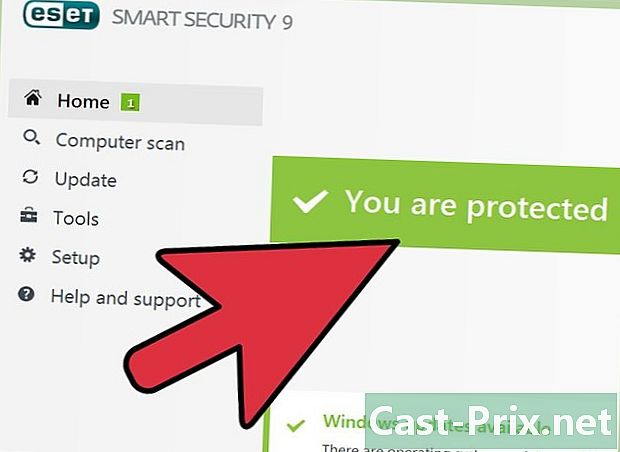
Favori programlarınızı değiştirmek için alternatif programları deneyin. Pek çok popüler program düşük düzeyde optimize edilmiştir ve siz onları kullanırken bilgisayarınızı yavaşlatabilir. En yaygın suçluları Norton Antivirus, iTunes ve Adobe Reader içerir. Bu programların tümü, bilgisayarınızın hızını önemli ölçüde artırabilecek ücretsiz ve hafif alternatiflere sahiptir.- Norton’u virüsten koruma olarak kullanmak yerine, Microsoft'un yerleşik yazılımını kullanmayı deneyin: Windows Defender. Avast ve Bit-Defender da iki özgür ve iyi bilinen yazılımdır. Windows Defender'ın nasıl kullanılacağını öğrenmek için Windows Defender'ı etkinleştiren makaleye bakın.
- İTunes'u medya dosyalarınız için kullanıyorsanız, foobar2000 veya MediaMonkey gibi bir program düşünün. Her ikisi de bir iOS cihazıyla senkronizasyonu destekler.
Bölüm 5 Bilgisayarınızı Optimize Edin (Mac)
-
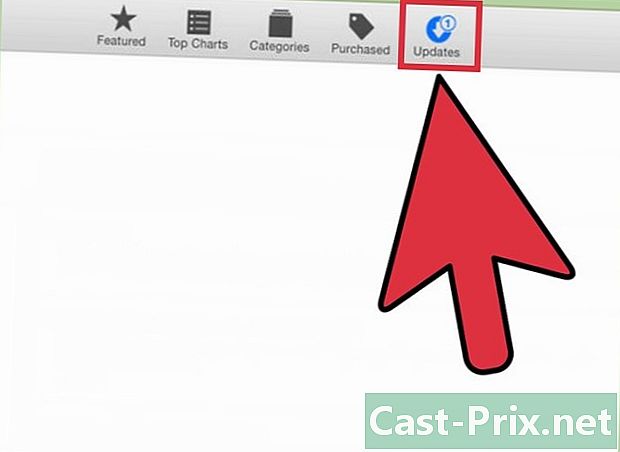
Mevcut olan en son güncellemeleri yükleyin. Mac OS X'iniz ve diğer yazılımlarınız için güncellemeler sisteminizi çalışır halde tutabilir. Güncellemeler otomatik olarak kurulmalıdır, ancak zaman zaman kontrol etmek ve önemli bir güncellemenin kuyruğa alınmış olup olmadığını görmek her zaman iyi bir fikirdir.- Apple Store'u açın ve sekmeye tıklayın Güncellemeler pencerenin en üstünde. Mevcut güncellemeleri gözden geçirin ve sisteminiz için ve sahip olduğunuz programlar için uygun olanları yükleyin.
-

Sabit sürücünüzde boş alan açın. Boş alanınız biterse, Mac'inizin performansı düşebilir. Mac'inizin yanıt verebilirliğini artırmak için eski dosyaları ve eski programları silin.- Eski programları "Uygulamalar" klasöründen Geri Dönüşüm Kutusu'na sürükleyerek kaldırın.
- Silebileceğiniz eski dosyalar olup olmadığını görmek için "İndirilenler" ve "Belgeler" klasörlerinizi kontrol edin.
- CleanMyMac3, Disk Envanteri X ve DaisyDisk gibi programlar bilgisayarınızdan tonlarca eski istenmeyen dosyayı bulabilir ve kaldırabilir. Bir dosya silme yardımcı programını kullanarak çok fazla alan açabilirsiniz.
- Kullanılmayan dil dosyalarını kaldırmak için Tek Dilli'yi kullanın. Ücretsiz olarak indirebilirsiniz monolingual.sourceforge.net/. İşletim sistemiyle ilgili sorunlara neden olabileceğinden, kullanmakta olduğunuz dili veya İngilizce dilini silmeyin.
-
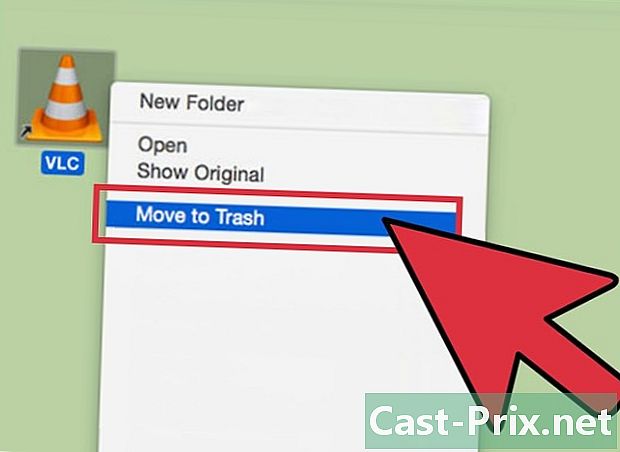
Aşırı simgeleri masanızdan kaldırın. Ofisinizde simgeler varsa, sisteminizi yavaşlatabilir. Performansı artırmak için masaüstünüzdeki simge ve dosya miktarını azaltın. -
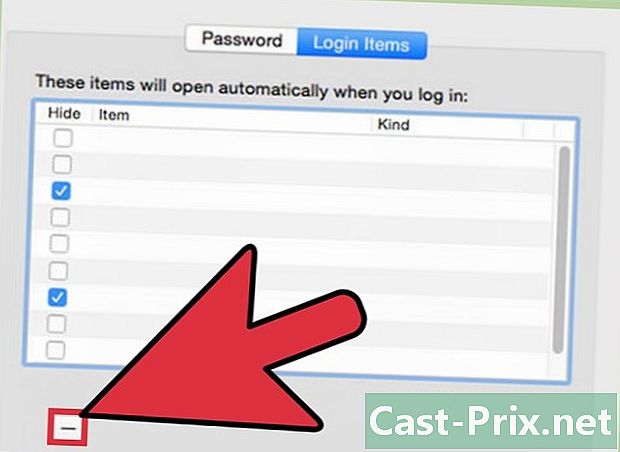
Başlangıç sıranızı temizleyin. Bazı programlar Mac'inizle aynı anda başlayacak. İhtiyacınız olduğunda programın yüklenmesi biraz daha kolay olacaktır, ancak fazla sayıda program Mac'inizin başlaması için sonsuza dek sürmesini sağlayacaktır.- Apple menüsüne tıklayın ve seçin Sistem Tercihleri.
- Seçeneği seçin Kullanıcılar ve gruplar sonra seç Başlangıç elemanları.
- Bilgisayar başlangıcında yüklenmesini önlemek istediğiniz bir uygulamayı seçin ve düğmesine tıklayın. -. Önce kilidi tıklamanız ve önce yönetim şifrenizi belirtmeniz gerekebilir.
-
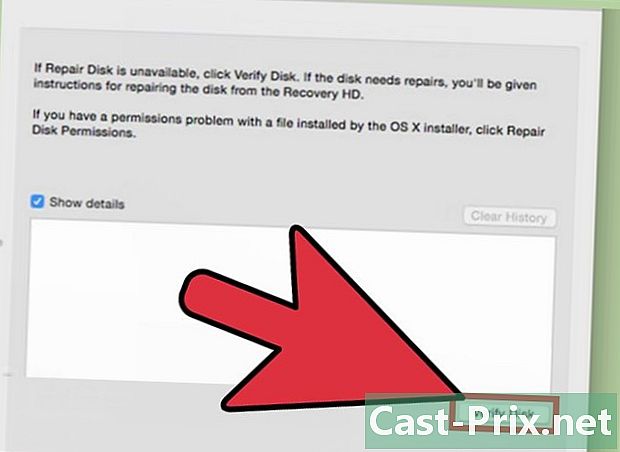
Sabit sürücünüzü Disk Yardımcı Programı ile inceleyin. Bazen dosyalar ve izinler zarar görebilir ve bu da Mac'inizde sorunlara neden olabilir. Entegre disk yardımcı programı, bu tür sorunları analiz etmenize ve çözmenize olanak sağlar.- "Uygulamalar" klasöründeki "Yardımcı Programlar" klasöründen Disk Yardımcı Programını açın.
- Sol pencereden sabit sürücünüzü seçin.
- Sekmesine tıklayın İlk yardım, ardından Tamam Diski kontrol et. Analiz başlayacak, biraz zaman alacak.
- Düğmesine tıklayın Diski onar eğer analiz olası hataları gösteriyorsa.
Bölüm 6 Bilgisayarı iyi çalışır durumda tutun
-
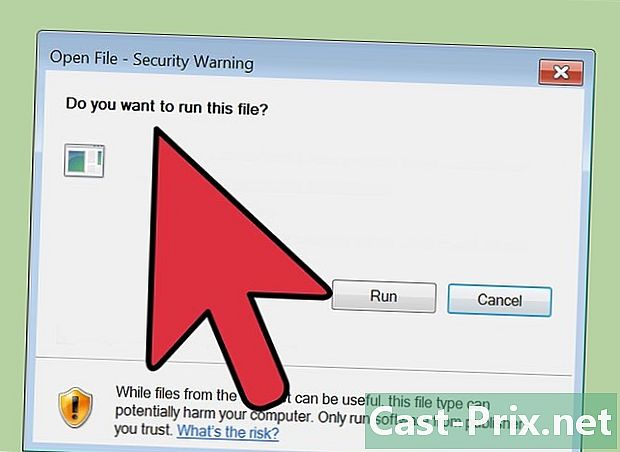
İnternette program indirmek istiyorsanız çok dikkatli olun. Bir bilgisayara, genellikle başka bir şey yüklediğinizi düşünürken, istenmeyen bir yazılım yüklendiğinde reklam yazılımı bulaşır. İnternette bir program indirirken, çok dikkatli olun ve özellikle de program ücretsiz ise, kurulum sihirbazının her bir ekranını okuyun. Herhangi bir ek teklifi reddettiğinizden ve her onay kutusunu incelediğinizden emin olun.- Açık kaynaklı alternatifler arayın, genellikle kurulum programında babalar sunmayacaklar.
- CNet veya Tucows gibi siteler indirmekten kaçının, çünkü bunlar reklamlarla dolu indirme yöneticilerini kullanmaya zorlar.
-
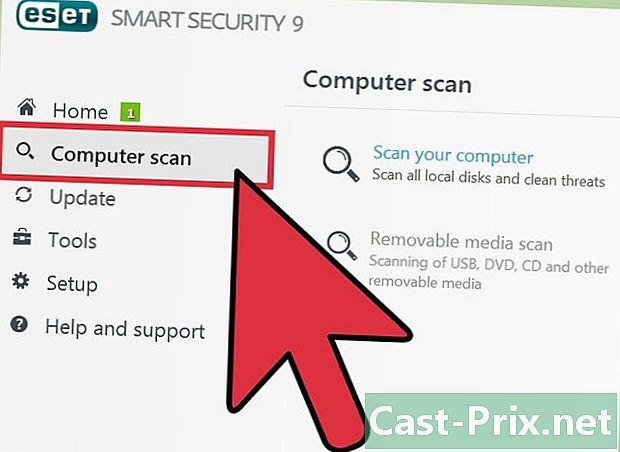
Hafif bir virüsten koruma programı çalıştırın. Windows kullanıyorsanız, her zaman çalışan bir virüsten koruma programınız olmalıdır. Genel olarak, Windows Defender fazlasıyla yeterli, ancak Avast, Bit-Defender, Kaspersky veya başka bir saygın antivirüs programı kullanabilirsiniz. Bir seferde yalnızca bir virüsten koruma yazılımının etkinleştirildiğinden emin olun, çünkü birbirleriyle çakışabilirler.- Bir virüsten koruma programını nasıl bulacağınızı ve yükleyeceğinizi öğrenmek için bir virüsten koruma yükleme makalesine bakın.
-
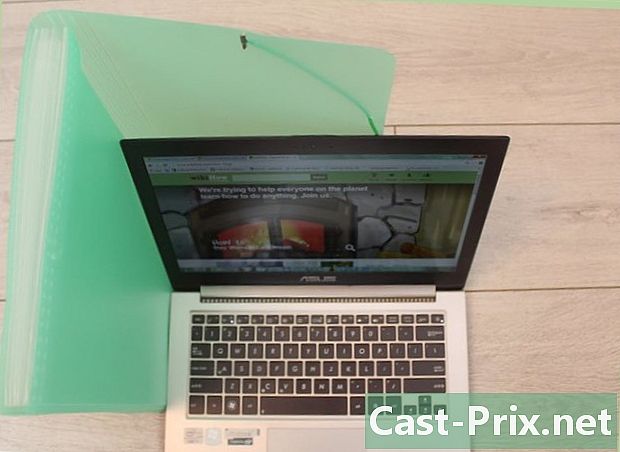
Tozu düzenli olarak temizleyin. Toz bilgisayarınızın havalandırmasını tıkarsa, makinenizin içinde ısı birikebilir. Sıcaklık çok yükselirse, sıcaklığı düşürmeyi denemek için bileşenler otomatik olarak düşük hızda çalışacaktır. Bilgisayarınızı temizleyin ve serin bir ortamda tutun, böylece performansı her zaman en iyi olur. Evcil hayvanınız varsa ya da evde sigara içiyorsanız, bu tavsiye daha önemlidir.- Bilgisayarın içindeki tozların çoğunu gidermek için basınçlı hava bombaları satın alabilir veya kompresör kullanabilirsiniz.
- Bir bilgisayarın nasıl temizleneceğini ve makinenin içindeki tüm tozların temizlenmesini öğrenmek için bilgisayarı temizleme makalesine bakın.
-
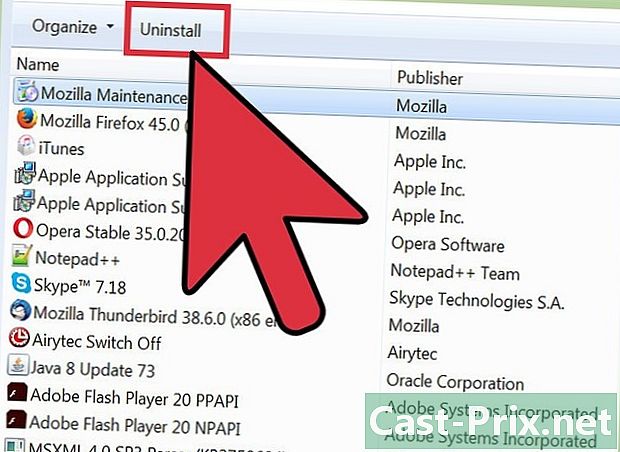
Kullanmayı tamamladığınızda programları kaldırın. Yüklü programları titizlikle yönetirseniz, bilgisayarınızın uzun süre çalışmasını sağlayabilirsiniz. Artık ihtiyaç duymadığınızda programları kaldırın ve çok fazla alan kazanabilirsiniz. Yükleyicinin bir yedek kopyasını bile tutabilirsiniz, böylece gelecekte dosyaları tekrar indirmek zorunda kalmadan hızlı bir şekilde tekrar kurabilirsiniz.

